win10图标蓝白相间怎么回事 win10桌面图标蓝白方块如何解决
更新时间:2023-03-21 16:52:03作者:huige
近日有部分win10 ghost 纯净版系统用户遇到了这样一个问题,就是自己因为操作不当之后,发现桌面的图标出现了蓝屏相间的情况,虽然不会影响使用,但是看着非常不舒服,碰到这种问题要如何来解决呢,不用紧张,接下来就给大家介绍一下win10桌面图标蓝白方块的详细解决方法。
方法如下:
1、右击桌面的此电脑选择打开“属性”。
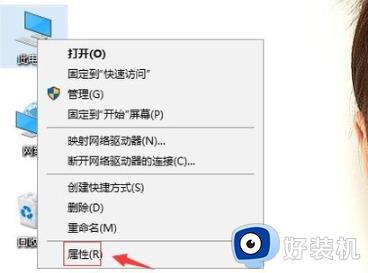
2、随后点击“高级系统设置”。
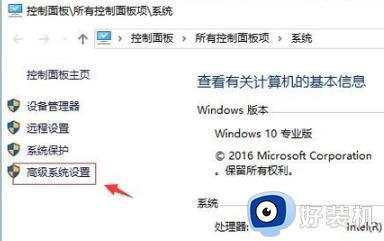
3、在系统属性中的性能选项下载点击“设置”。
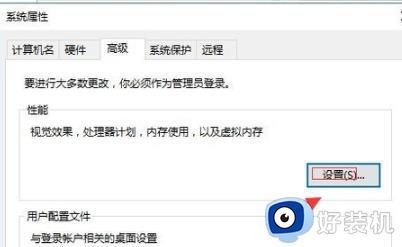
4、在视觉效果选项中把在“桌面上为图标标签使用阴影”打钩再点击应用和确定。
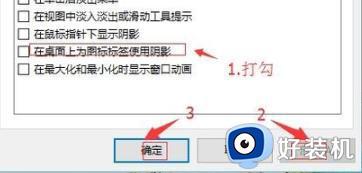
5、返回桌面点击开始选择“重启”即可。
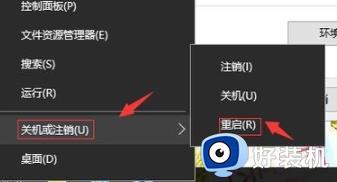
上述便是win10图标蓝白相间的详细解决方法,大家遇到这样情况的话只需要按照上面的方法操作,图标就会恢复正常显示了。
win10图标蓝白相间怎么回事 win10桌面图标蓝白方块如何解决相关教程
- win10桌面图标小方块怎么办 win10桌面图标有白色方块解决方法
- win10桌面图标有个白色方块怎么去掉 win10桌面图标有白色方块如何去掉
- win10桌面图标变成黑色方块怎么回事 win10桌面图标变成黑色方块的解决方法
- win10 桌面图标有小方块怎么办 win10桌面图标有白色方块如何修复
- win10桌面图标覆盖一块白色怎么办 win10桌面图标被白色方块挡住的解决办法
- win10 桌面图标变黑色怎么回事 win10桌面图标黑色方块如何解决
- win10电脑软件图标变成白色文件怎么办 win10软件图标变成白块修复方法
- win10桌面快捷图标出现白纸怎么回事 win10桌面快捷方式图标变成白板如何处理
- win10图标上有个白框如何修复 win10桌面图标出现白框怎么解决
- win10图标上有个白框如何去掉 win10图标有个小白框怎么解决
- win10拼音打字没有预选框怎么办 win10微软拼音打字没有选字框修复方法
- win10你的电脑不能投影到其他屏幕怎么回事 win10电脑提示你的电脑不能投影到其他屏幕如何处理
- win10任务栏没反应怎么办 win10任务栏无响应如何修复
- win10频繁断网重启才能连上怎么回事?win10老是断网需重启如何解决
- win10批量卸载字体的步骤 win10如何批量卸载字体
- win10配置在哪里看 win10配置怎么看
win10教程推荐
- 1 win10亮度调节失效怎么办 win10亮度调节没有反应处理方法
- 2 win10屏幕分辨率被锁定了怎么解除 win10电脑屏幕分辨率被锁定解决方法
- 3 win10怎么看电脑配置和型号 电脑windows10在哪里看配置
- 4 win10内存16g可用8g怎么办 win10内存16g显示只有8g可用完美解决方法
- 5 win10的ipv4怎么设置地址 win10如何设置ipv4地址
- 6 苹果电脑双系统win10启动不了怎么办 苹果双系统进不去win10系统处理方法
- 7 win10更换系统盘如何设置 win10电脑怎么更换系统盘
- 8 win10输入法没了语言栏也消失了怎么回事 win10输入法语言栏不见了如何解决
- 9 win10资源管理器卡死无响应怎么办 win10资源管理器未响应死机处理方法
- 10 win10没有自带游戏怎么办 win10系统自带游戏隐藏了的解决办法
